flac转换成mp3,这7种“音频格式转换”方法不容错过!
- 来源: 金舟软件
- 作者:Kylin
- 时间:2024-12-28 10:00:02
flac如何转换成mp3?音频文件格式的转换是我们在日常音频处理中经常遇到的需求。特别是将无损音频格式FLAC转换为广泛兼容的MP3格式,既保留了音质,又便于在不同设备和平台上播放。本文将为您介绍七种高效且实用的FLAC转MP3的方法,帮助您轻松完成音频格式的转换。

知识科普:Flac音频格式的优缺点
★ 优点
● 无损压缩:FLAC采用无损压缩算法,可以在不降低音质的前提下,显著减小音频文件的体积。
● 兼容性强:FLAC格式得到了广泛的设备和软件支持,包括Windows、Mac OS、Linux等操作系统,以及许多移动设备、音频播放器和汽车音响。
● 元数据支持:FLAC格式支持存储丰富的元数据信息,如艺术家、专辑、歌曲名称、歌词等。
● 容错性好:FLAC对误码的容错性十分好,数据出错的时候以静音带过,避免了惊人的啸叫和爆音。
● 支持多声道和流式播放:FLAC支持多声道音频和流式播放,技术上基本没有短板,适合各种音频设备和播放场景。
★ 缺点
○ 压缩率一般:相较于某些其他无损音频格式,FLAC的压缩率略逊一筹。
○ 文件体积相对较大:尽管FLAC通过无损压缩显著减小了文件体积,但相较于有损压缩格式如MP3,FLAC文件的体积仍然较大。
○ 开源可能带来的复杂性:虽然开源是FLAC的一大优势,意味着任何人都可以对FLAC进行改进或修改,这可能导致不同版本的FLAC之间存在兼容性问题。

音频转mp3格式方法一:使用金舟音频大师
➩ 软件打分:4.5/5
➩ 适配系统:win7/win8/win10/win11
➩ 软件介绍:金舟音频大师是一款功能丰富的音频处理软件,支持音频剪辑、音频音效处理、格式转换等三大模块!
➩ 步骤概述:在电脑上运行-金舟音频大师,选择-音频格式转换-功能,点击-添加文件-将FLAC文件批量导入。

设置输出格式为MP3,并点击-转换-按钮,转换完成后,前往导出文件位置查看MP3文件。
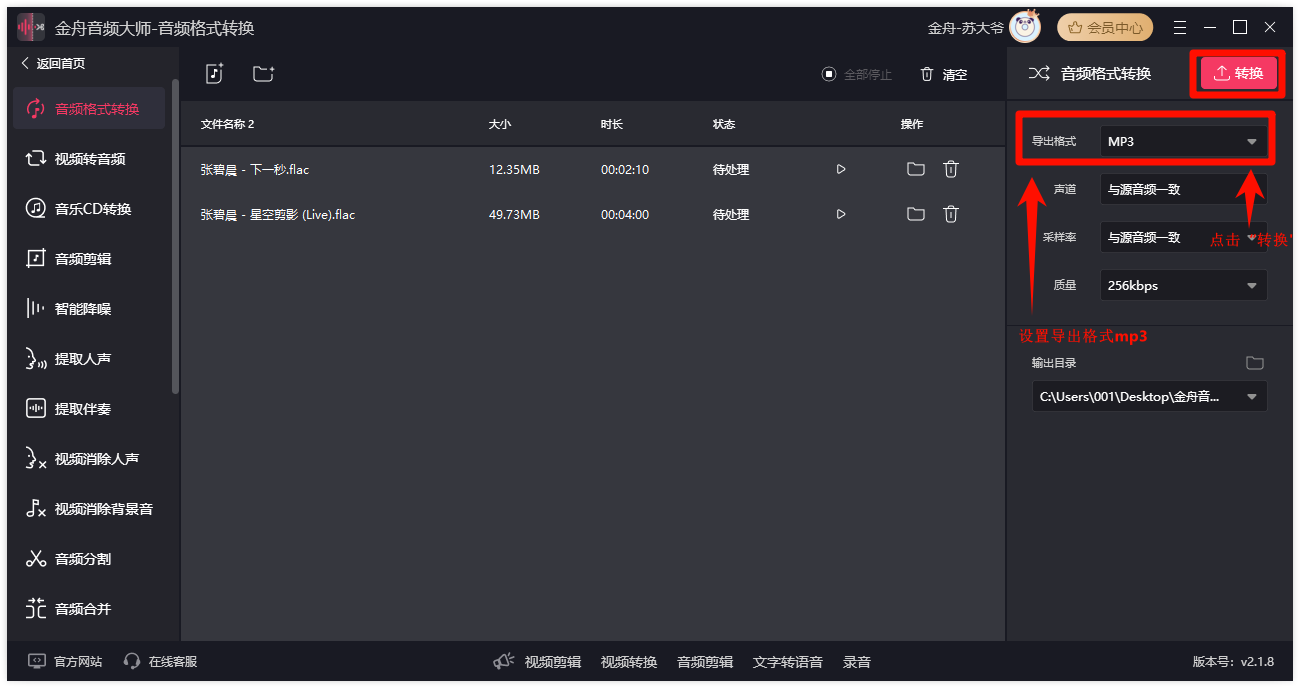
音频转mp3格式方法二:Aconvert在线转换
➩ 软件打分:4.4/5
➩ 适配系统:Windows、Mac OS、Linux
➩ 软件介绍:Aconvert在线转换支持各类文档、电子书、图片、音视频进行格式转换。
➩ 步骤概述:打开浏览器,访问Aconvert网站,选择音频格式转换功能,点击“选择文件”上传FLAC音频。
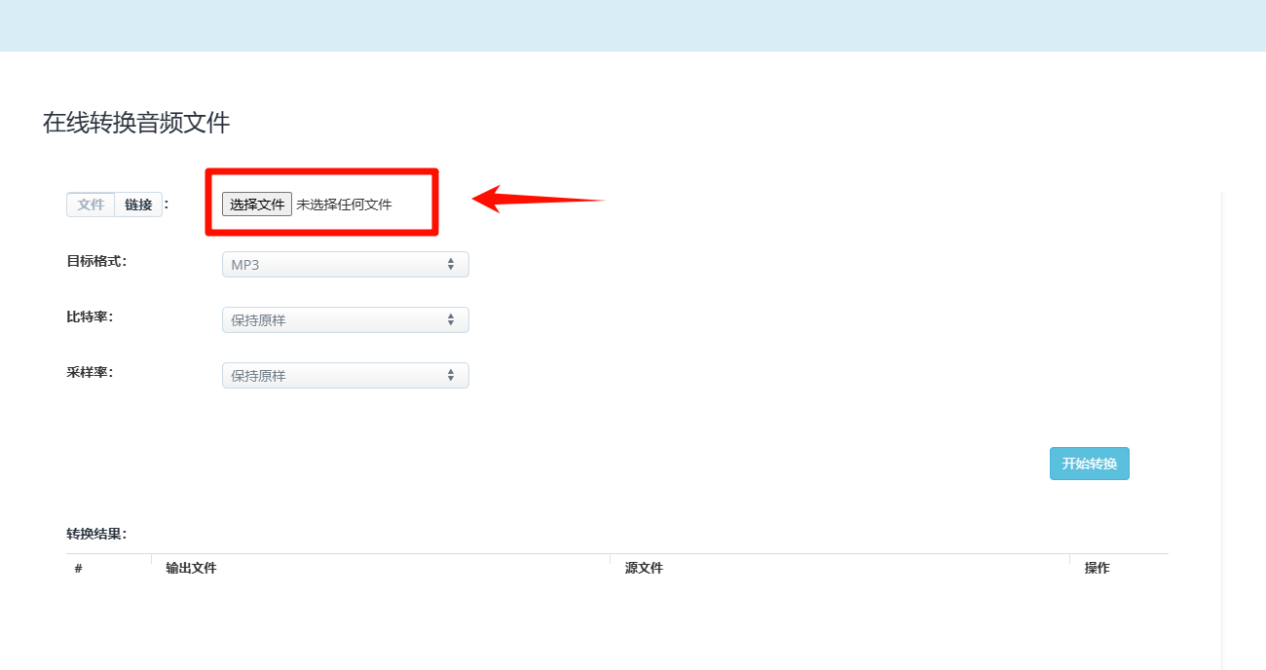
点击“提交”开始转换,完成后直接下载MP3文件到电脑。
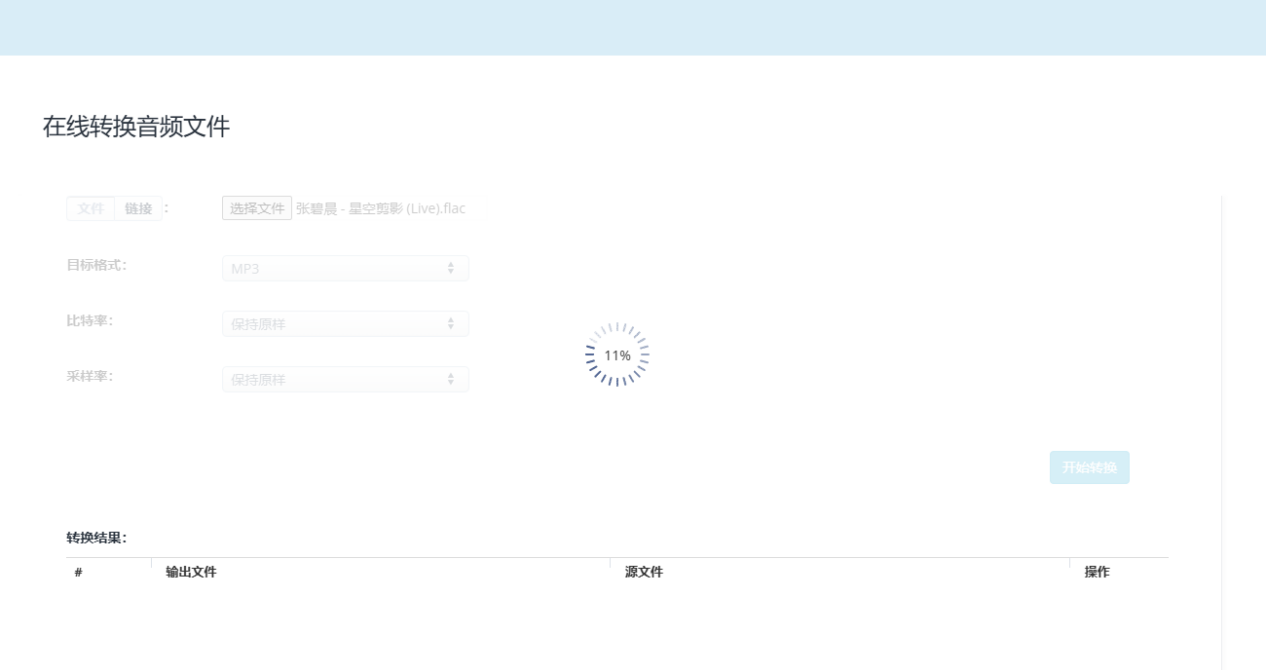
音频转mp3格式方法三:金舟格式工厂
➩ 软件打分:4.6/5
➩ 适配系统:win7/win8/win10/win11
➩ 软件介绍:金舟格式工厂是一款功能全面的格式转换工具,支持视频、音频、文档、图片等多种格式转换,操作简单方便上手。
➩ 步骤概述:在电脑上运行-金舟格式工厂,选择-音频格式转换-功能,点击-添加文件,将FLAC文件导入。
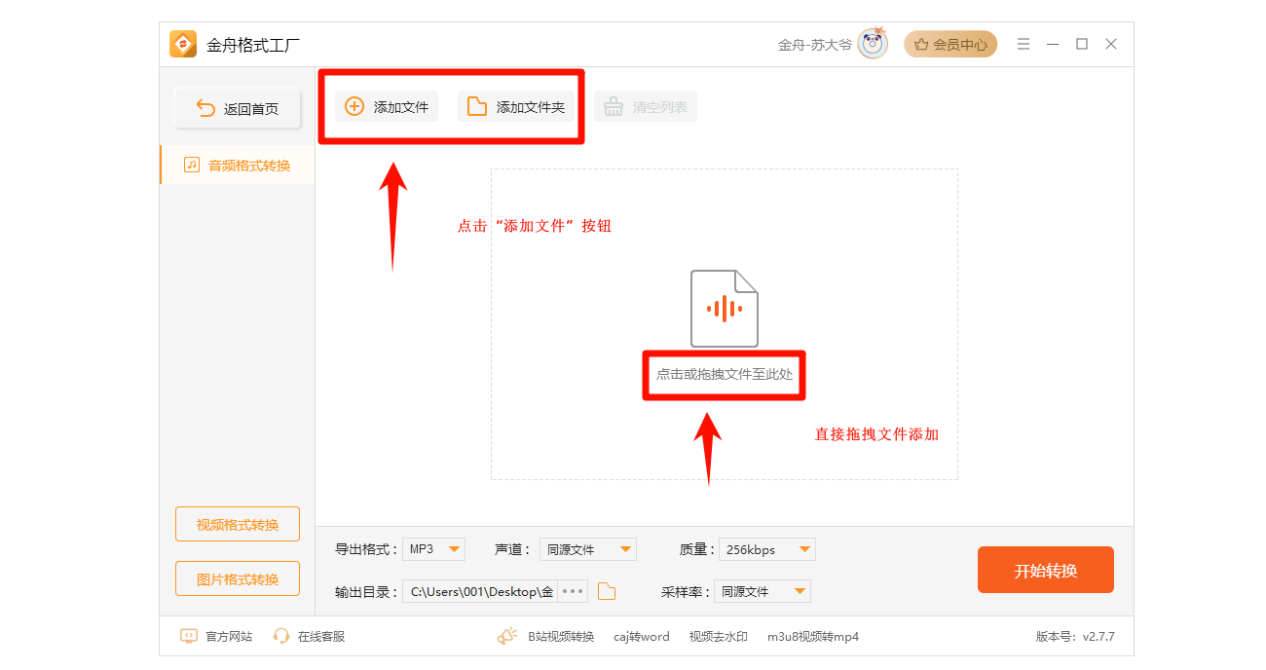
设置输出格式为MP3,点击-开始转换,转换完成后,前往导出文件位置查看。
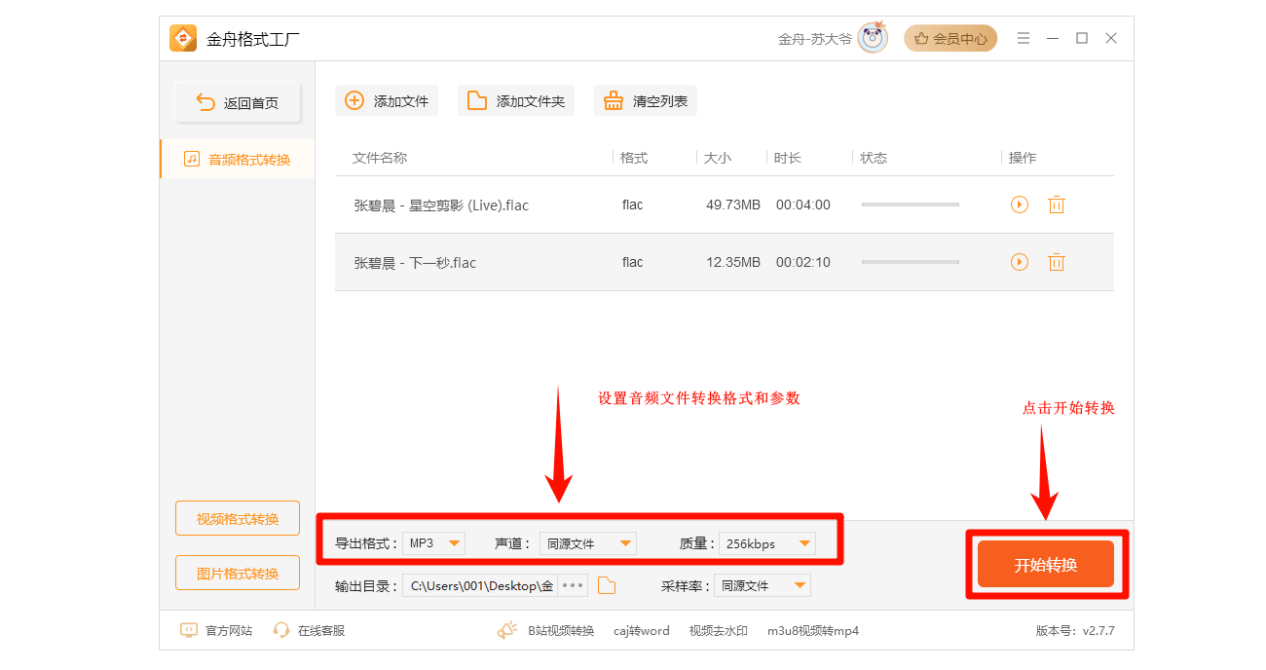
音频转mp3格式方法四:Convertio在线转换
➩ 软件打分:4.4/5
➩ 适配系统:Windows、Mac OS、Linux
➩ 软件介绍:Convertio在线转换是一款支持各类办公文件、音视频格式转换处理的在线应用。
➩ 步骤概述:在浏览器中打开Convertio网站,选择音频格式转换,点击添加FLAC文件。
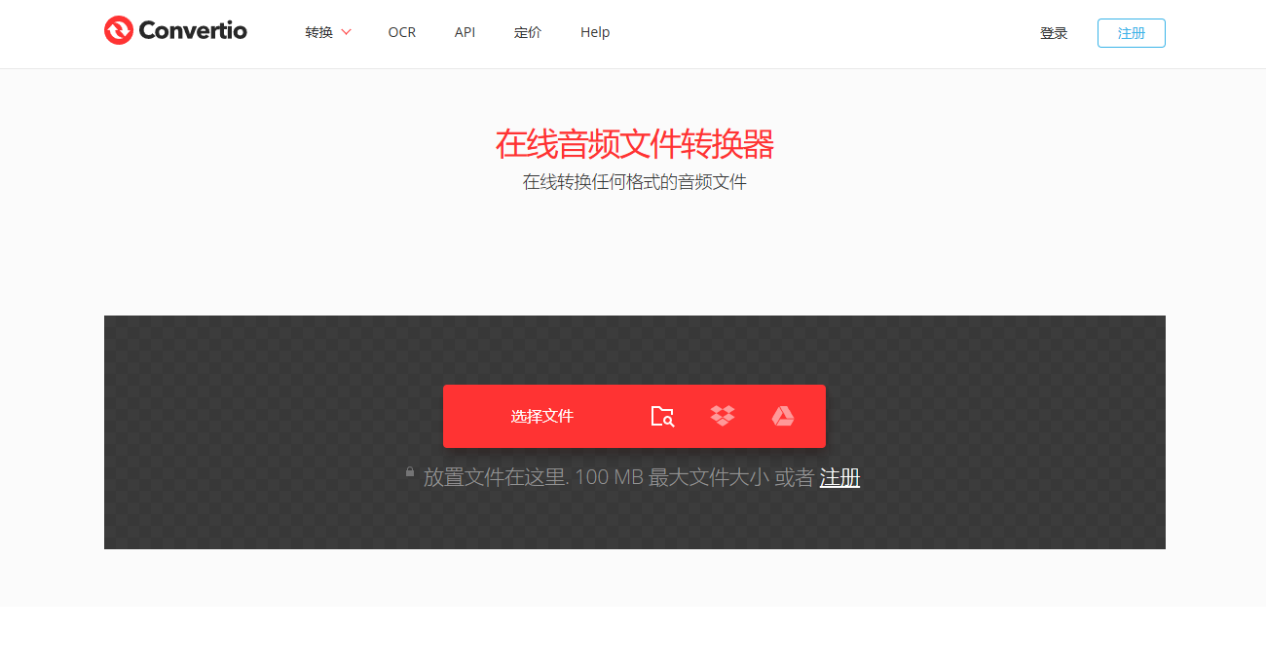
设置输出格式为MP3,点击-转换-开始处理,完成后下载MP3文件。
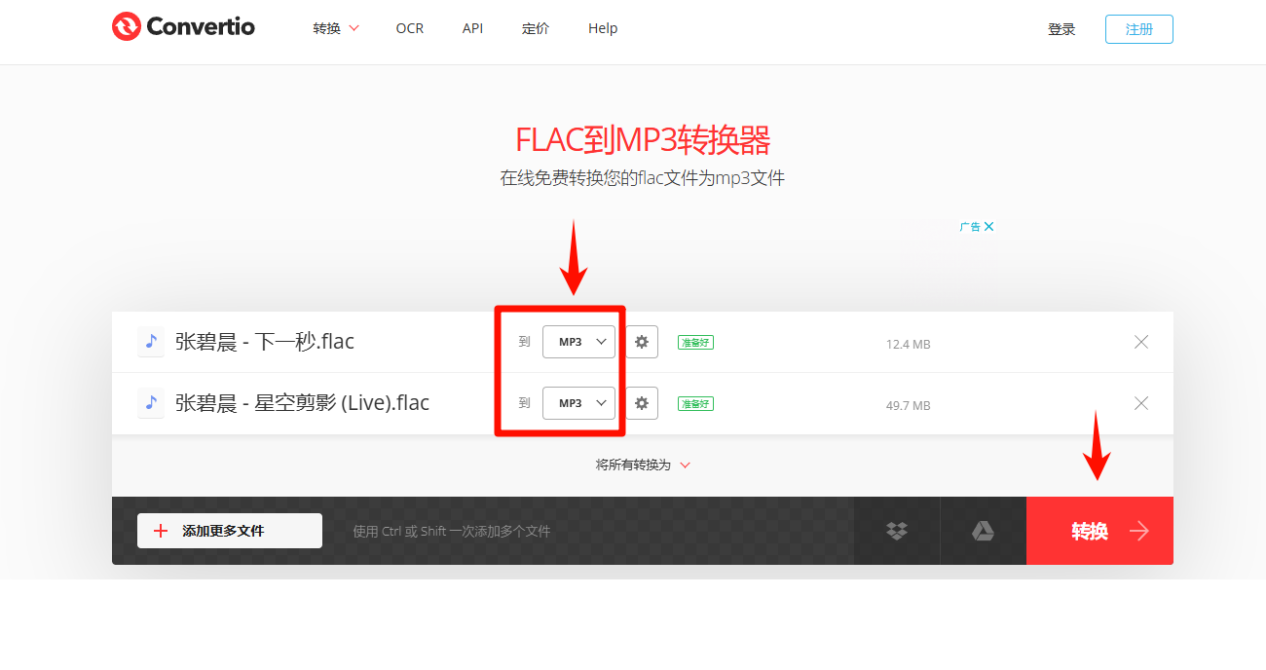
音频转mp3格式方法五:金舟音频剪辑转换(手机端)
➩ 软件打分:4.5/5
➩ 适配系统:Android、iOS、HarmonyOS
➩ 软件介绍:金舟音频剪辑转换是一款手机端的音频综合处理软件,支持音频转换、裁剪、视频音频处理、音频效果处理的,功能丰富,操作简单方便。
➩ 步骤概述:在手机上安装-金舟音频剪辑转换APP,打开软件,选择-音频转换-功能,勾选需要转换的FLAC文件,设置目标格式为MP3,点击导出,完成转换。
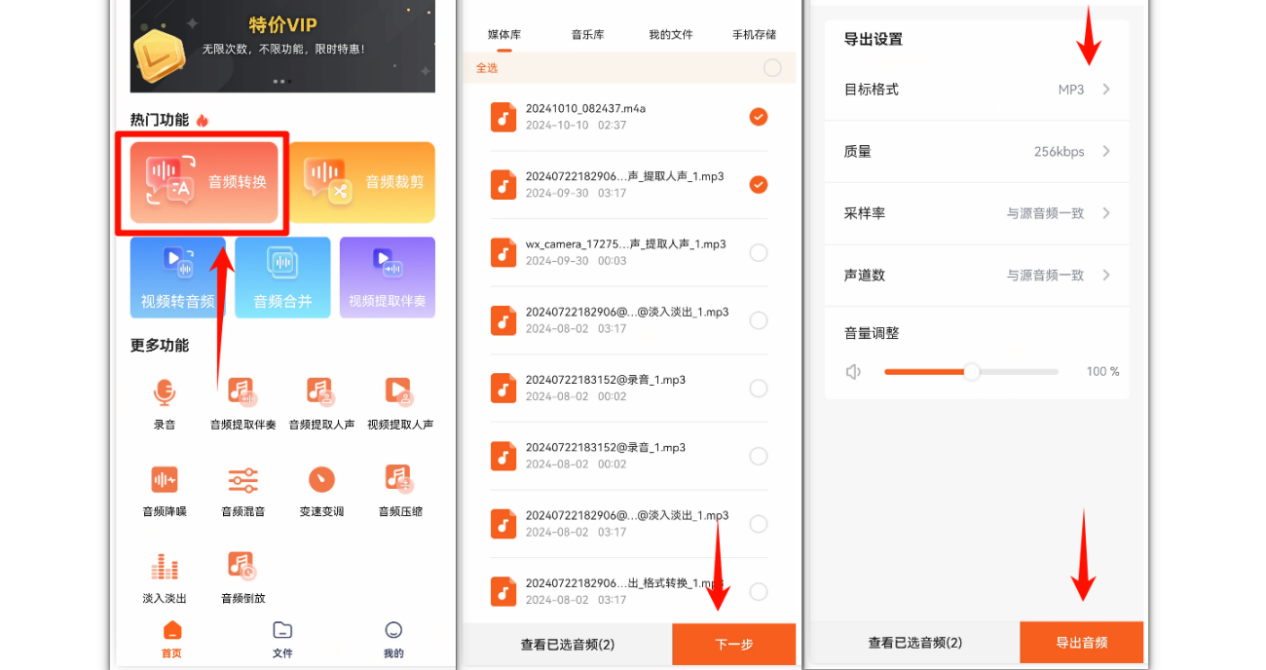
音频转mp3格式方法六:闪电音频格式转换器
➩ 软件打分:4.5/5
➩ 适配系统:win7/win8/win10/win11
➩ 软件介绍:闪电音频格式转换器支持音频格式转换、合并、压缩、分割、视频转音频、歌词转换等功能,是一款值得推荐的音频处理软件。
➩ 步骤概述:下载并安装-闪电音频格式转换器,打开软件,选择-格式转换-功能,点击-添加文件-,导入FLAC文件。

设置输出格式为MP3,点击-开始转换。转换完成后,在输出文件夹中查看MP3文件。
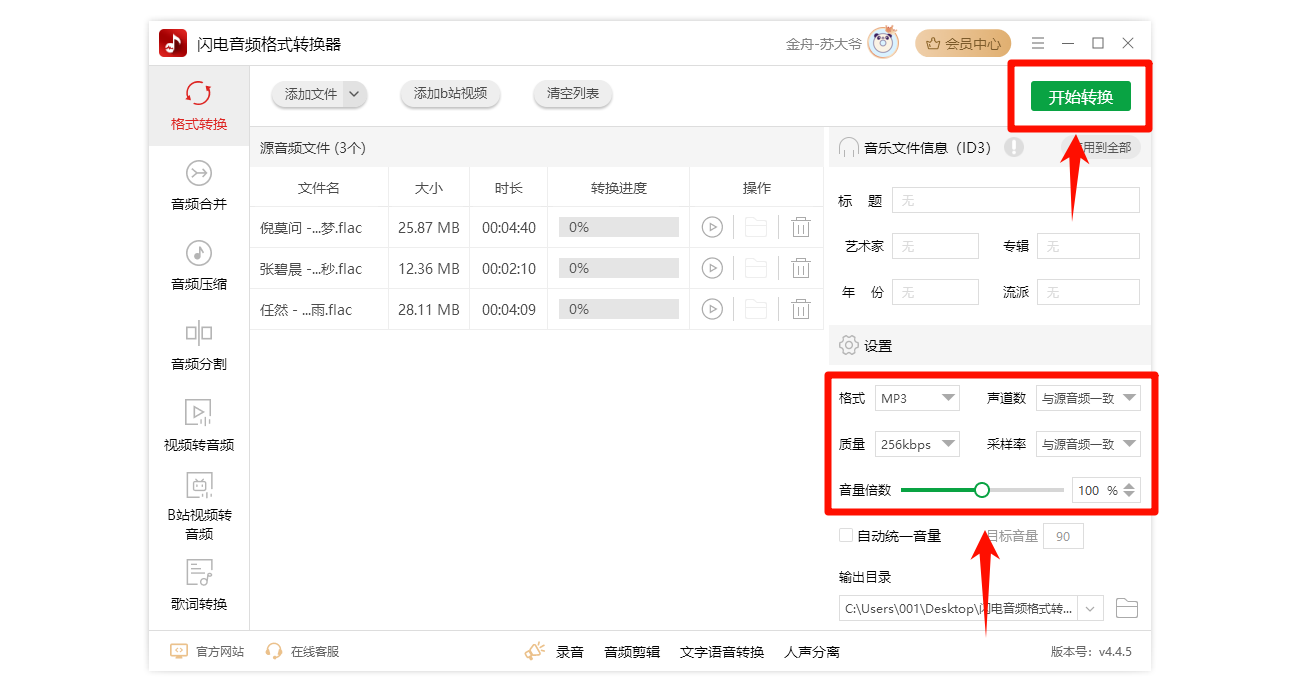
音频转mp3格式方法七:江下科技在线应用
➩ 软件打分:4.4/5
➩ 适配系统:Windows、Mac OS、Linux
➩ 软件介绍:江下科技在线应用是一个涵盖多种音频、文档、图片、视频处理的在线处理网站,里面含有很多有趣的小工具,可以实实在在解决日常生活中的很多办公问题!
➩ 步骤概述:打开江下科技在线应用网站,选择-音频格式转换+板块,点击-选择文件-或直接拖拽flac文件到空白框内。
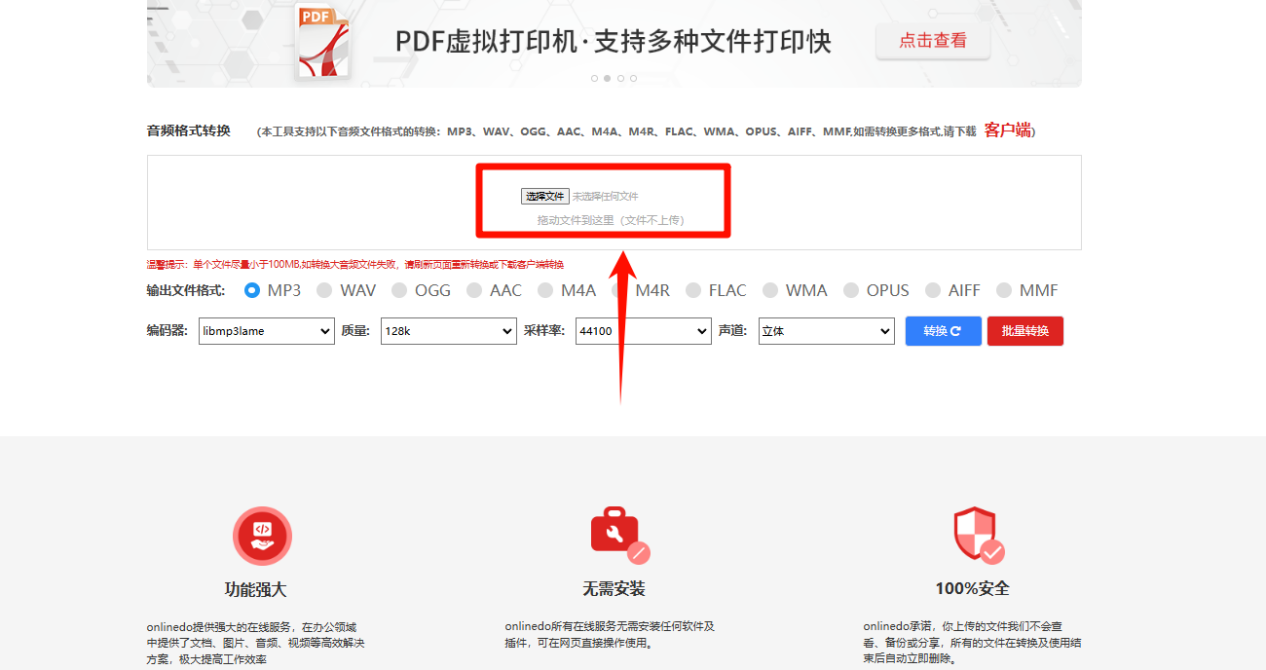
设置-输出文件格式-mp3,还可以设置其他音频参数,点击-转换-进行处理。
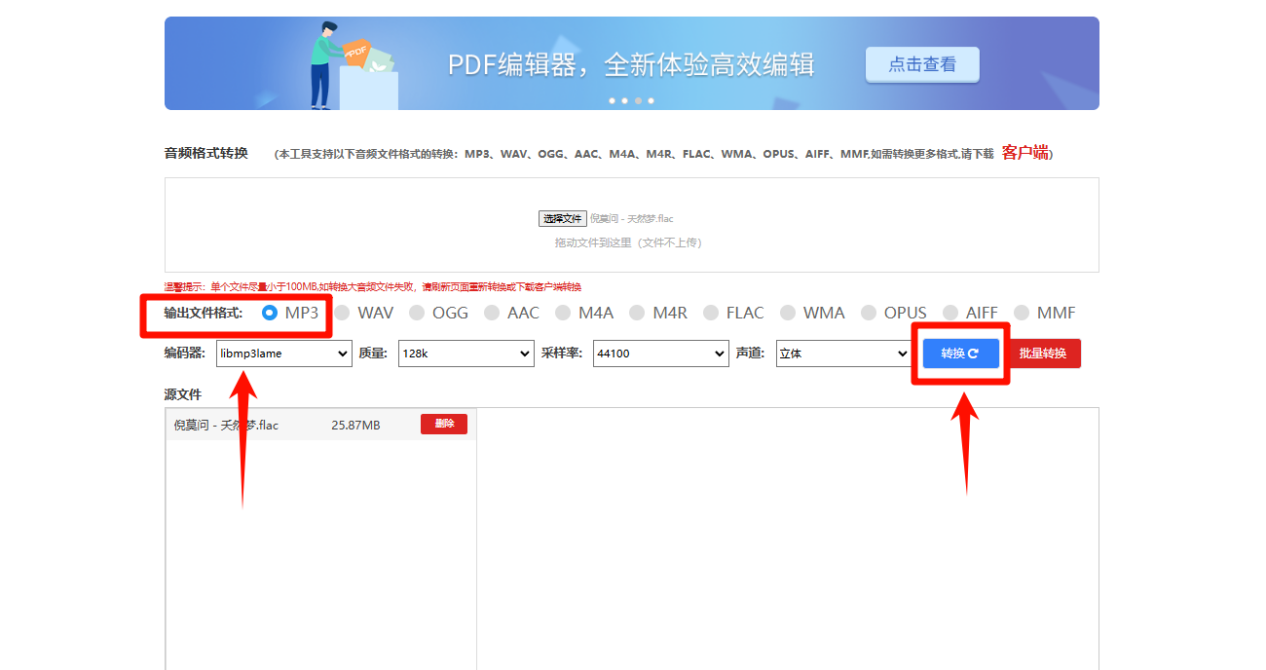
『音频格式转换总结』
flac如何转换成mp3?无论是通过专业的音频转换软件,还是便捷的在线转换工具,将FLAC转换为MP3都变得异常简单。以上七种方法各有特点,您可以根据自己的需求和设备条件选择最适合的一种。希望这篇文章能帮助您高效完成音频格式的转换工作,享受更加便捷的音频播放体验。
推荐阅读:


































































































 官方正版
官方正版
 纯净安全
纯净安全








